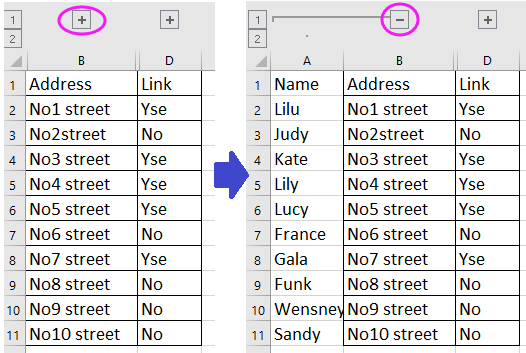Contents
- Pêvajoya dirêjkirinê
- Rêbaz 1: Guhertina Sînorê Manual
- Rêbaz 2: Sînorên Pir Rêz an Stûnan dirêj bikin
- Rêbaz 3: diyarkirina mezinahiya hucreyê ya rastîn
- Rêbaz 4: Amûrên Ribbon
- Rêbaz 5: Hemî şaneyên pelek an pirtûkek xebatê berfireh bikin
- Rêbaz 6: Xweserî Bilindahî û Berfirehiya Hucreyê ya Naverokê
- Rêbaz 7: Naverok li Berfirehiya Stûnê Eyar bikin
- Xelasî
Dema ku pelgeya Microsoft Excel bikar tîne, carinan carinan carinan hene ku nirxa têketinê di mezinahiya hucreya standard de cîh nagire. Ji ber vê yekê, pêdivî ye ku meriv bikaribe sînorên hucreyê berfireh bike da ku hemî agahdariya têketin rast di belgeyê de were xuyang kirin. Ev gotar dê li heft awayan binêre ku sînoran bişkînin.
Pêvajoya dirêjkirinê
Ji bo berfirehkirina sînorên sektoran gelek rêbaz hene. Hûn dikarin bi xwe bi destan an bi karanîna cûrbecûr fonksiyonên otomatîk ên ku di pelgeyê de hene ve sektor an rêza hucreyan berfireh bikin.
Rêbaz 1: Guhertina Sînorê Manual
Berfirehkirina sînoran bi destan awayê herî hêsan û hêsan e. Ev bi pêwendiya bi pîvanên hevrêzên horizontî û vertîk ên stûn û rêzan re pêk tê. Rêwîtî wiha xuya dike:
- Me nîşana mişkê danî ser milê rastê yê sektorê li ser serweriya celebê horizontî ya stûna ku em dixwazin berfireh bikin. Gava ku hûn li ser vî sînorî bisekinin, nîşanker dê forma xaçê bi 2 tîrên ku ber bi rêyên cihêreng ve îşaret dikin, bigire. Bi girtina bişkoka çepê ya mişkê em sînor ber bi aliyê rastê ve digerînin, ango ji navenda şaneyê hinekî din em berfireh dibin.
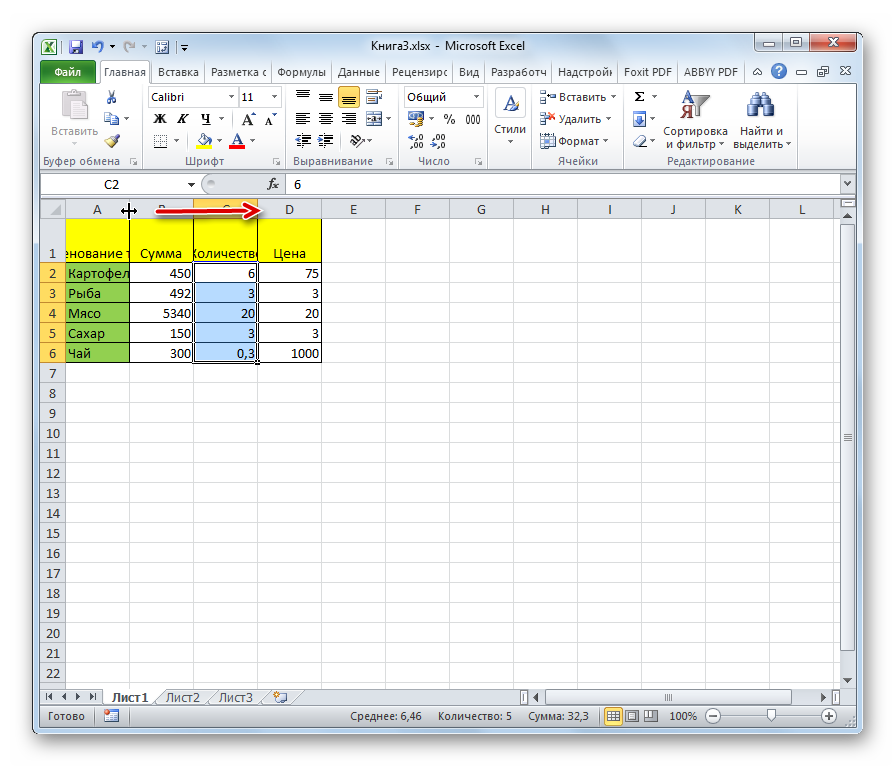
- Ji bo berfirehkirina xêzan çalakiyên bi vî rengî têne bikar anîn. Hûn tenê hewce ne ku kursorê li binê xêza ku hûn dixwazin firehtir bikin bixin, û dûv re bi girtina bişkoja çepê ya mişkê sînor bikişîne asta jêrîn.
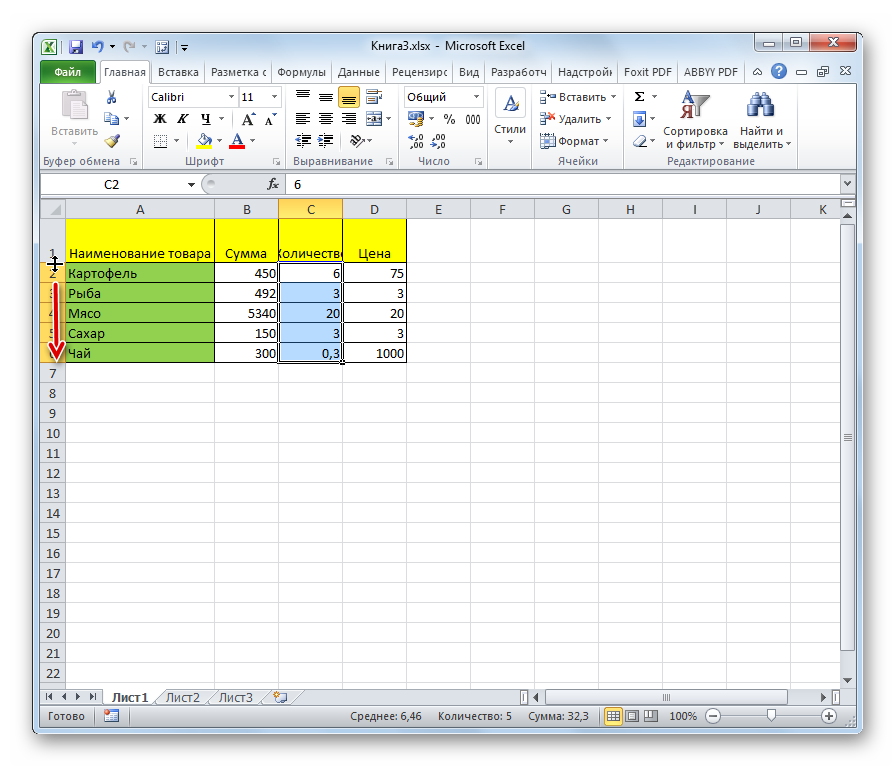
Giring! Ger hûn kursorê ne li milê rastê, lê li milê çepê yê stûnê (ne li jêr, lê li milê jorîn ê rêzê) saz bikin û prosedûra berfirehkirinê pêk bînin, wê hingê sektor dê di mezinbûnê de neguherin. Dê bi sererastkirina pîvanên pêkhateyên mayî yên pelê ve veguheztinek normal li kêlekê çêbibe.
Rêbaz 2: Sînorên Pir Rêz an Stûnan dirêj bikin
Ev rêbaz dihêle hûn di heman demê de gelek stûn û rêzan berfireh bikin. Rêwîtî wiha xuya dike:
- Em li ser serwerê hevrêzên vertîkal û horizontî yekcar ji çend sektoran vebijarkek dikin.
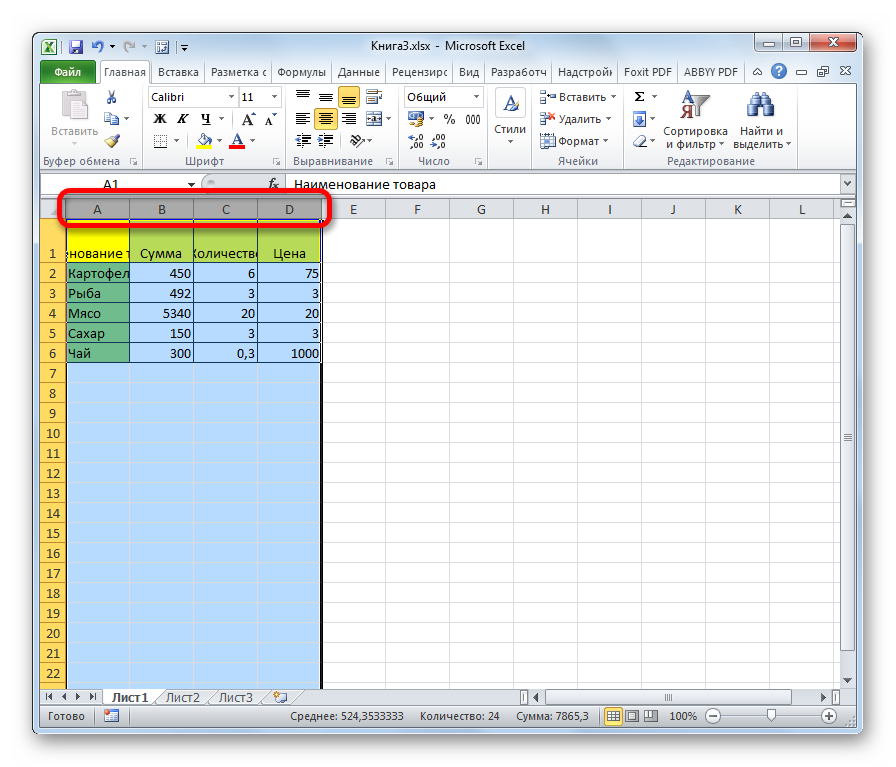
- Em kursorê li milê rastê yê şaneya herî rast an li milê jêrîn ê sektora ku li binê jorîn e cîh dikin. Naha, bi girtina bişkoka çepê ya mişkê, tîrê ber bi aliyê rast û jêr ve kaş bikin da ku sînorên tabloyê berfireh bikin.
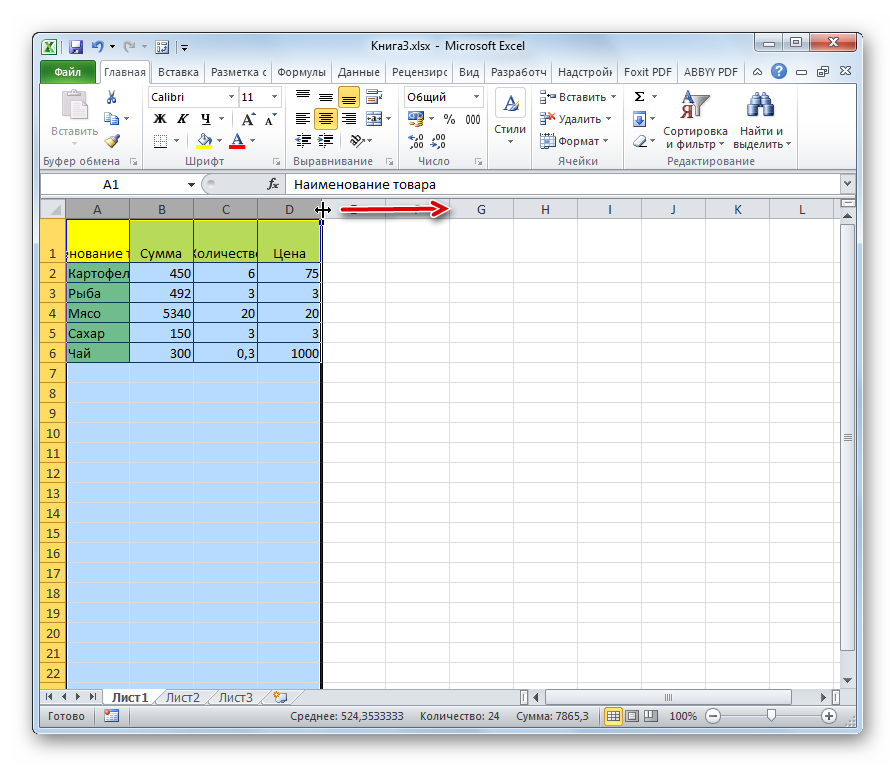
- Wekî encamek, ne tenê rêza paşîn zêde dibe, lê di heman demê de mezinahiya bi tevahî hemî sektorên qada hilbijartinê jî zêde dibe.
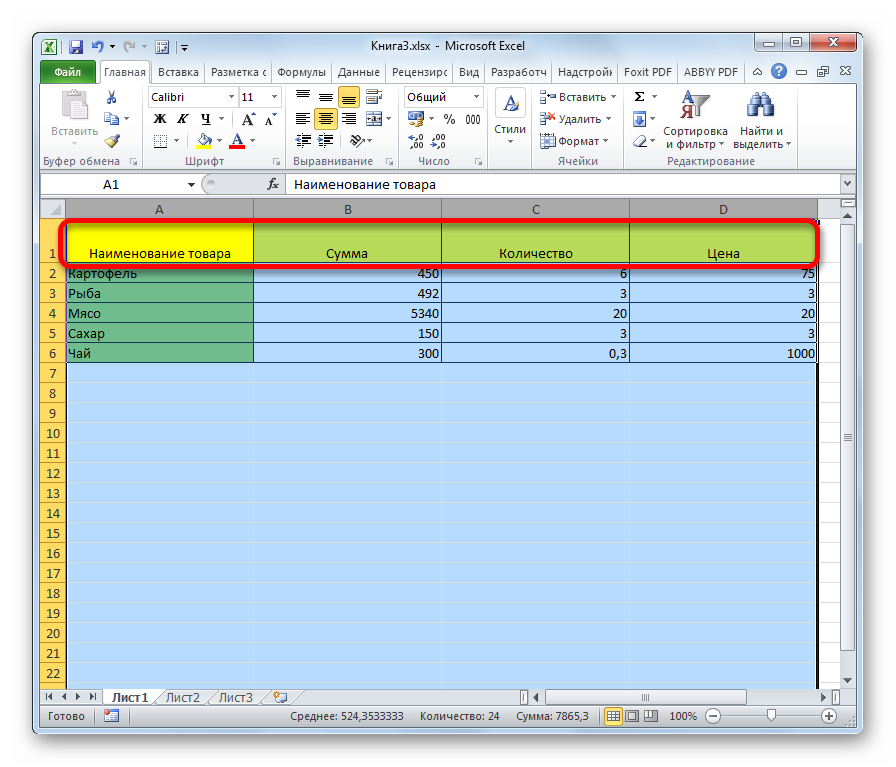
Rêbaz 3: diyarkirina mezinahiya hucreyê ya rastîn
Bi alîkariya xwe-têketina daneyên hejmarî di formek taybetî de, hûn dikarin mezinahiya sînorên hucreyên belgeyê di pêvajoya pelgeya Excel de biguherînin. Ji hêla xwerû, bernameyê xwedan mezinahiya firehiya 8,43 û bilindahiya 12,75 e. Hûn dikarin firehiyê bigihînin 255 yekîneyan û bilindahiya 409 yekîneyan. Tutorial gav-bi-gav bi vî rengî xuya dike:
- Ji bo guherandina taybetmendiyên firehiya hucreyê, li ser pîvana horizontî rêza xwestinê hilbijêrin. Piştî hilbijartinê, li ser rêzê rast-klîk bikin. Pêşekek çarçoveyê li ser ekranê xuya dibe, ku tê de hûn hewce ne ku "Berahiya stûnê ..." hilbijêrin.
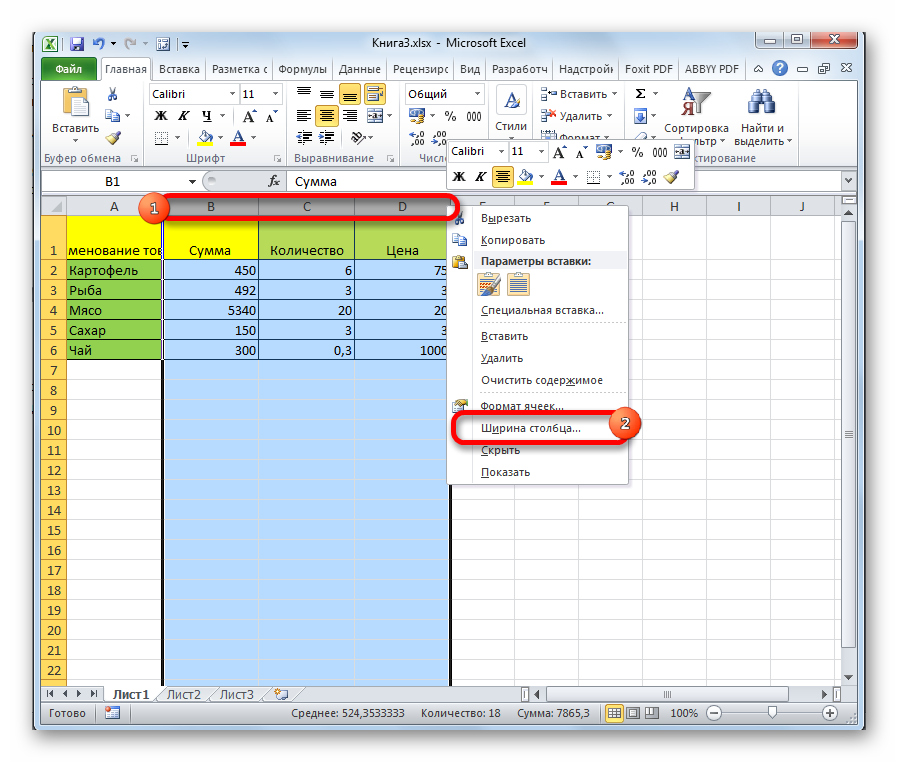
- Paceyek taybetî li ser ekranê xuya dike ku tê de hûn hewce ne ku firehiya stûna xwestinê saz bikin. Em bi karanîna klavyeyê nirxek hejmarî diajon û "OK" bikirtînin.
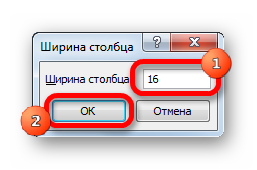
Heman rêbaz sererastkirina bilindahiya rêzan pêk tîne. Rêwîtî wiha xuya dike:
- Di pîvana hevrêziya tîpa vertical de şaneyek an rêzek hucreyan hilbijêrin. Li ser vê deverê rast bikirtînin. Di menuya çarçoveyê ya ku xuya dibe de, li ser hêmana "Bilindahiya rêz ..." bikirtînin.
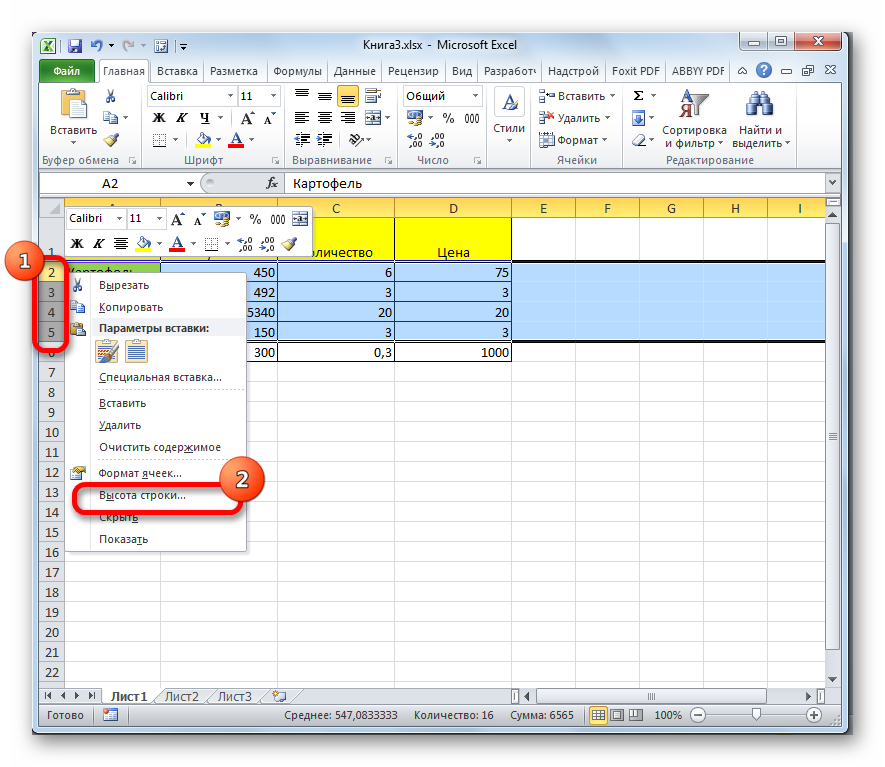
- Paceyek piçûk li ser ekranê xuya dike. Di vê pencereyê de, hûn hewce ne ku nîşaneyên nû ji bo bilindahiya sektorên rêza hilbijartî têkevin. Piştî çêkirina hemî mîhengan, "OK" bikirtînin.
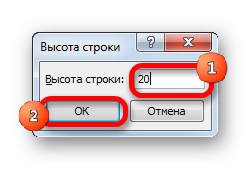
Nirxên jimareyî yên ketine zêdebûna bilindî û firehiya sektoran rast dikin.
Pir bikarhêner ji pergala ku di pêvajoya pelgeyê de tê bikar anîn ne razî ne ku mezinahiya şaneyên pelê di yekîneyên ku di hejmara karakteran de têne diyar kirin destnîşan bikin. Bikarhêner dikare di her kêliyê de yekîneya pîvanê biguhezîne yekî din. Rêwîtî wiha xuya dike:
- Em diçin beşa "Pel" û li ser hêmana "Vebijarkan", ku li milê çepê yê pencereyê ye, bikirtînin.
- Paceya vebijarkan li ser ekranê xuya dibe. Pêdivî ye ku hûn bala xwe bidin milê çepê, li vir hûn hewce ne ku li ser tabloya "Pêşkeftî" bikirtînin.
- Li jêr em li bloka mîhengan a bi navê "Screen" digerin.
- Li vir em nivîsa "Yekîneyên li ser serwer" dibînin. Em navnîşê vedikin û ji bo xwe yekîneya pîvanê ya herî maqûl hilbijêrin. Yekeyên wekî santîmetre, milîmetre û înç hene.
- Piştî ku hûn hilbijartinek çêbikin, divê hûn li ser "OK" bikirtînin da ku guheztin bandor bibin.
- Amade! Naha hûn dikarin di yekîneyên ku ji we re herî rehet in veguheztina mezinahiya sînorê hucreyê pêk bînin.
Ger di hucreya pelê de microsoft Excel sembolên (#######) têne xuyang kirin, ku tê vê wateyê ku stûn xwedan nîşanên firehiyê ne bes e ku naveroka hucreyê rast nîşan bide. Berfirehkirina sînoran dibe alîkar ku ji vê xeletiya xirab dûr bikevin.
Rêbaz 4: Amûrên Ribbon
Li ser ribbona amûra pelgeya pelgeya Microsoft Excel, bişkokek taybetî heye ku dihêle hûn mezinahiya sînorên hucreyê biguherînin. Rêwîtî wiha xuya dike:
- Em hucreyê an jî qada hucreyê, nirxa ku em dixwazin biguherînin hilbijêrin.
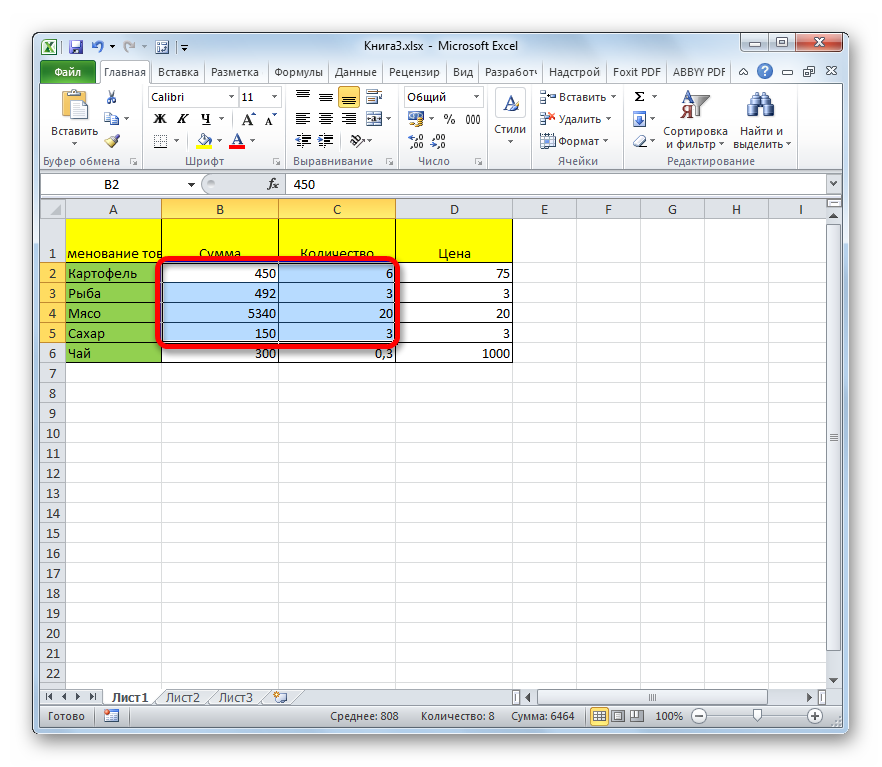
- Em diçin beşa "Mal"ê.
- Li ser hêmana "Format"ê bikirtînin, ku li ser bendika amûrên di bloka bi navê "Cels" de ye, bikirtînin. Lîsteya veguherînên gengaz li ser ekranê tê xuyang kirin.
- Ji me re hêmanên wekî "Pirahiya stûnê ..." û "Blindahiya rêzê ..." hewce ne. Bi tikandina berevajî li ser her yek ji hêmanan, em dikevin nav pencereyên mîhengên piçûk, yên ku berê di rêwerzên jorîn de hatine nîqaş kirin.
- Di qutiyên ji bo guherandina mezinahiya sînorên hucreyê de, ji bo bilindî û firehiya qada hilbijartî ya sektoran nîşaneyên pêwîst binivîsin. Ji bo berfirehkirina sînoran, pêdivî ye ku nîşaneyên nû yên hatine destnîşan kirin ji yên orîjînal bilindtir bin. Em li ser bişkoka "OK" bikirtînin.
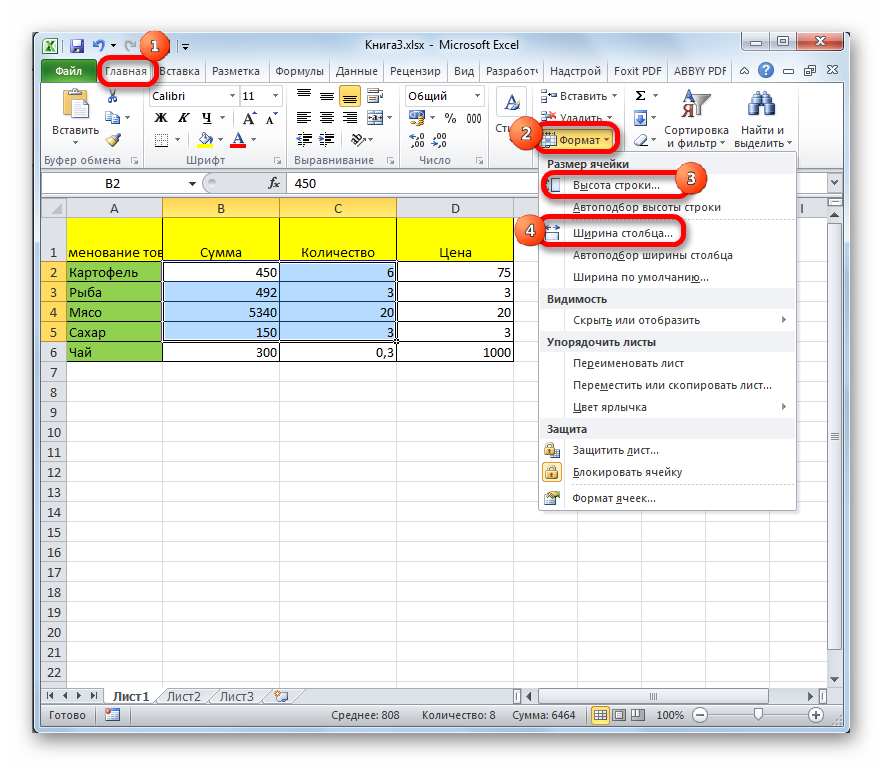
- Amade! Berfirehkirina sînorên hucreyê serkeftî bû.
Rêbaz 5: Hemî şaneyên pelek an pirtûkek xebatê berfireh bikin
Bi gelemperî, bikarhênerên spreadsheet Microsoft Excel hewce ne ku bi tevahî hucreyên kargehê an tevahiya belgeyê bi tevahî zêde bikin. Ka em fêr bibin ka meriv wê çawa bike. Rêwîtî wiha xuya dike:
- Berî her tiştî, em hemî hucreyên li ser pelgeya xebatê hilbijêrin. Têkiliyek bişkojka taybetî ya Ctrl + A heye, ku dihêle hûn tavilê hemî hucreyên pelê hilbijêrin. Rêbazek duyemîn a hilbijartina tavilê heye, ku bi tikandina li ser îkona sêgoşeya ku li kêleka pîvana hevrêziya horizontî û vertîkal e, tête kirin.
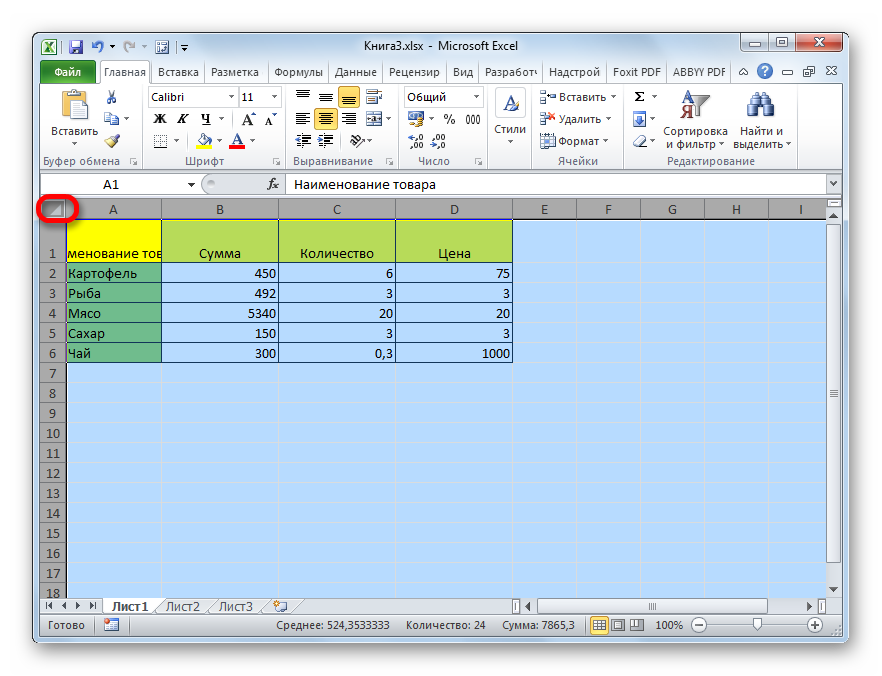
- Piştî ku we hemî hucreyan bi yek ji awayên jorîn hilbijart, hûn hewce ne ku li ser hêmana ku ji me re tê zanîn bi navê "Format" bikirtînin, ku li ser darika amûrê ya bloka "Cells" ye.
- Em di hêmanên "Bilindahiya rêzê ..." û "Pirahiya stûnê" de bi heman awayê ku di rêwerzên jorîn de nirxan destnîşan dikin.
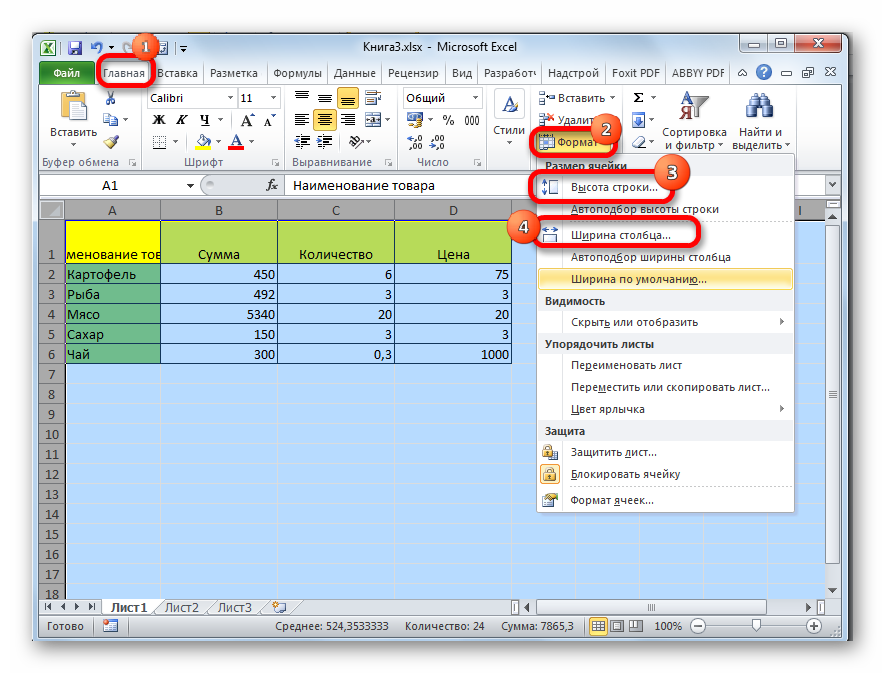
Bi manipulasyonên wekhev, hûn dikarin mezinahiya sektorên tevahiya belgeyê zêde bikin. Di algorîtmaya çalakiyan de tenê cûdahiyên piçûk hene. Rêwîtî wiha xuya dike:
- Li binê pelgeya pelgeya Microsoft Excel, li jor barê statûyê, etîketên pelgeya belgeyê hene. Divê hûn li ser yek ji kurtebiran rast-klîk bikin. Pêşekek çarçoveyê xuya dibe, ku tê de hûn hewce ne ku li ser "Hemû pelan hilbijêrin" bikirtînin.
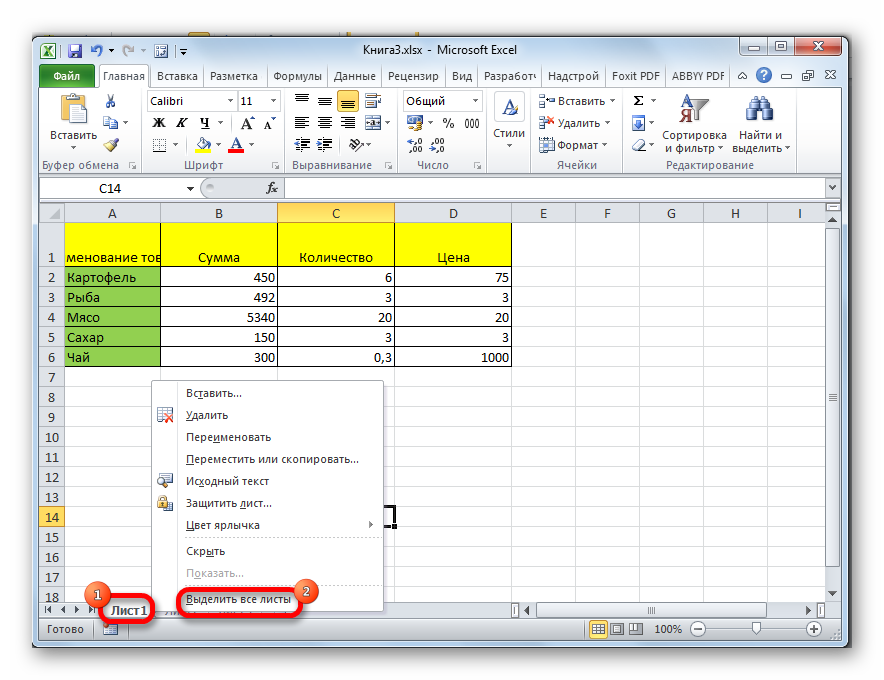
- Hilbijartina hemû pelan serkeftî bû. Naha ew bi alîkariya hêmana naskirî "Format" dimîne ku mezinahiya hucreyên tevahiya belgeyê veguherîne. Guhertin bi heman awayê ku di rêwerzên jorîn de tê kirin.
Rêbaz 6: Xweserî Bilindahî û Berfirehiya Hucreyê ya Naverokê
Ev rêbaz pir caran tê bikar anîn da ku tavilê mezinahiya hucreyan, bi gelemperî ji bo berfirehbûnê rast bike. Rêwîtî wiha xuya dike:
- Me nîşana mişkê li ser pîvana hevrêziya horizontî danî ser sînorê herî rastê yê stûnê, nirxa ku em plan dikin ku bixweber biguhezînin. Piştî ku kursor bi tîrên di rêyên cihê de şeklê xaçê digire, bişkoka çepê ya mişkê du caran bikirtînin.
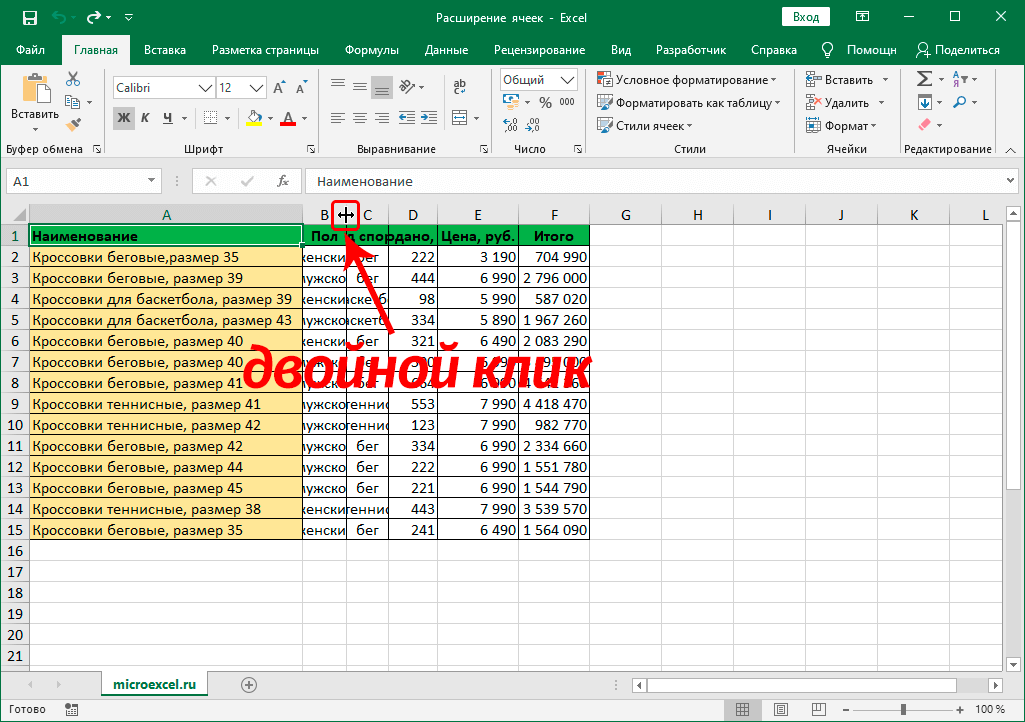
- Firehiya stûnê dê bixweber bi sektora ku hejmara herî mezin a karakteran vedihewîne re were hev.
- Ev manîpulasyon dikare di cih de bi hejmareke mezin a stûnan re were kirin. Hûn tenê hewce ne ku wan li ser panela hevrêziyê hilbijêrin, û dûv re li ser sînorê rastê yê yek ji hêmanên ku di qada hilbijartî de tê de hene du caran bikirtînin.
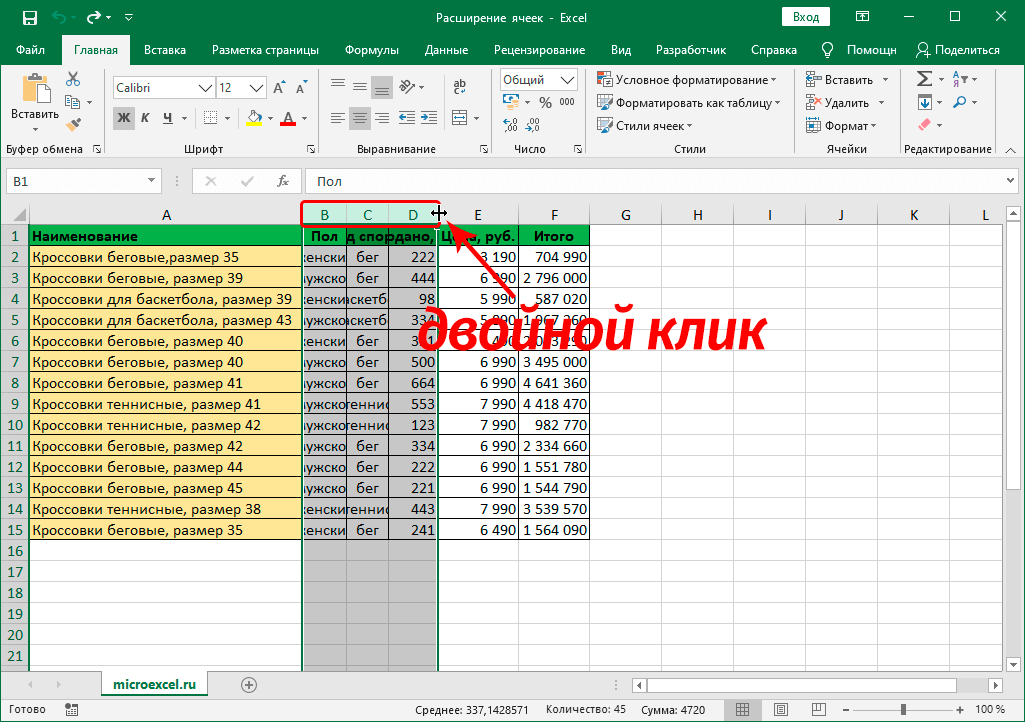
- Heman manîpulasyon dikarin ji bo pêkanîna hilbijartina otomatîkî ya bilindahiyên rêzê werin bikar anîn. Hûn tenê hewce ne ku yek an çend hêmanan li ser panela hevrêziya vertîkal hilbijêrin, û dûv re li ser sînorê jêrîn ê rêzê (an sînorê jêrîn ê bi tevahî şaneyek) ku di qada hilbijartî de tê de ye, du caran bikirtînin.

Rêbaz 7: Naverok li Berfirehiya Stûnê Eyar bikin
Rêbaza paşîn a ku li ber çavan tê girtin nikare were binav kirin berfirehkirina bêkêmasî ya mezinahiya sektoran, ew bi kêmkirina otomatîkî ya tîpên nivîsê li pîvanên ku ji bo mezinahiya hucreyan guncan e vedihewîne. Rêwîtî wiha xuya dike:
- Em hilbijarkek ji rêza hucreyên ku em dixwazin pîvanên hilbijartina otomatîkî ya firehiyê bi kar bînin, dikin. Li qada hilbijartî rast-klîk bikin. Menûya çarçoveyê li ser ekranê xuya dike. Li ser hêmana "Hêneyên Format…" bikirtînin.
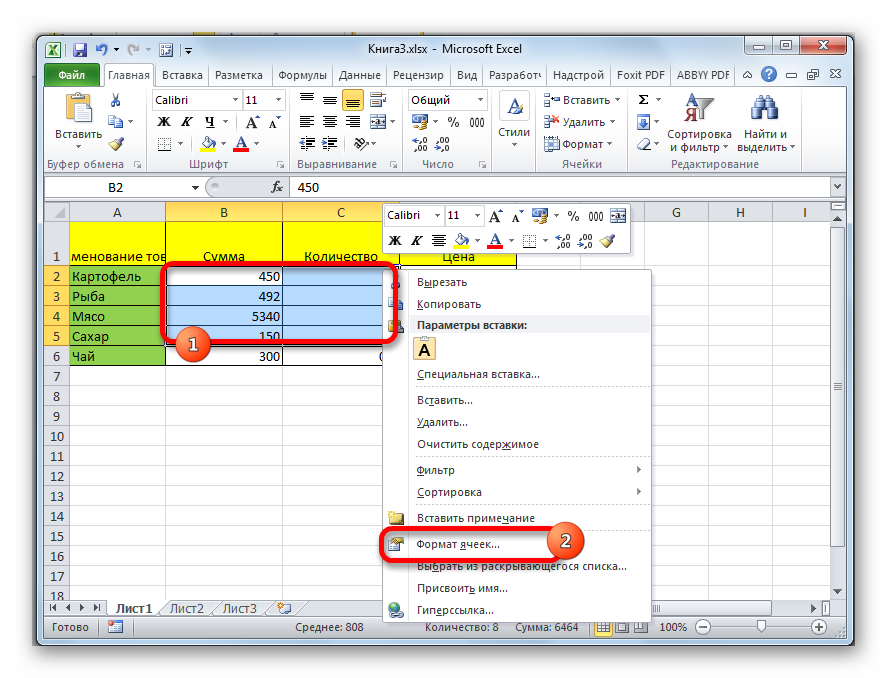
- Paceyek formatkirinê derket. Em diçin beşa bi navê "Alînment". Di bloka parametreyê "Display" de, qutiya li kêleka hêmana "AutoFit Width" kontrol bikin. Em hêmana "OK" li binê pencereyê dibînin û li ser bitikînin.
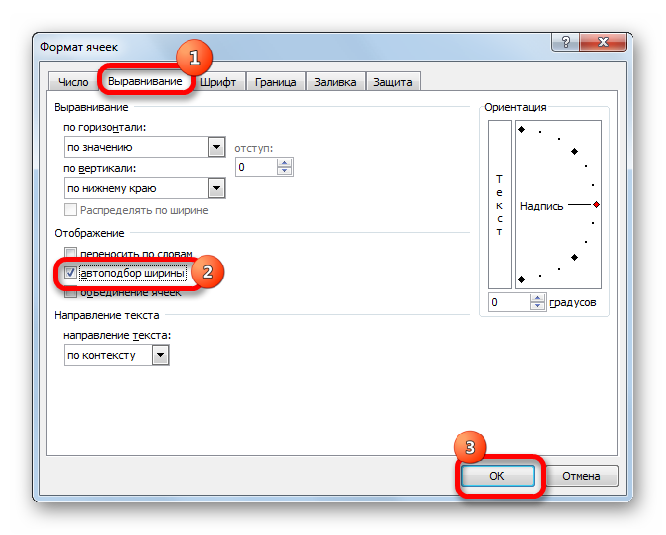
- Piştî pêkanîna manîpulasyonên jorîn, agahdariya ku di nav hucreyan de tê ketin dê kêm bibe da ku ew di sektorê de bicîh bibe.
Giring! Heke di hucreya ku tê veguheztin de pir agahdariya tîpkirî hebe, rêbaza mezinbûna otomatîk dê nivîsê ewqas piçûk bike ku neyê xwendin. Ji ber vê yekê, heke nivîsek pir zêde hebe, wê hingê çêtir e ku meriv rêbazên din ên guhartina sînorên hucreyê bikar bîne. Wekî din, divê were zanîn ku hilbijartina otomatîk tenê bi agahdariya nivîsê re dixebite, ji ber vê yekê ew nikare li ser nîşaneyên hejmarî were sepandin.
Xelasî
Di pelgeya Microsoft Excel de, hejmareke mezin ji awayên cihêreng ji bo guherandina mezinahiya ne tenê hucreyê, lê tevahiya pelê û tewra belgeyê jî hene, da ku her kes bikaribe ji xwe re vebijarka herî hêsan hilbijêrin da ku pêvajoya berfirehbûnê bicîh bîne.